1단계: 먼저 Remini Photo Enhancer 앱을 모바일 기기에 다운로드해야 합니다. 이 애플리케이션은 안드로이드와 iOS 기기 모두에서 사용할 수 있습니다. 다운로드 후 실행하시면 메인 인터페이스에 Enhanced라는 버튼을 보실 수 있습니다. 그 버튼을 클릭하셔서 사진을 올려주셔야 합니다.
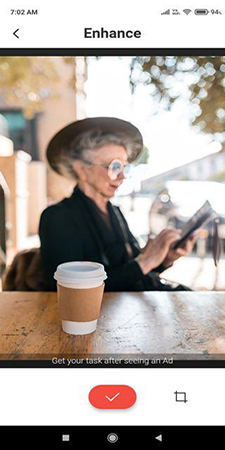

만약 여러분이 인공지능 기반의 사진 강화제를 찾고 있다면, 여러분은 반드시 레미니 – 사진 강화제를 살펴봐야 합니다. 이 앱을 모바일 장치에 간단한 앱으로 다운로드할 수 있지만 기능이 매우 복잡합니다. 그것은 앱에 인공지능 기반 알고리즘이 있어서 사진 품질을 향상시킬 수 있기 때문입니다. 당신은 이 앱에서 제공하는 도움을 통해 당신이 가지고 있는 이미지의 품질을 쉽게 향상시킬 수 있습니다.
Remini Photo Enhancer 무료의 도움을 받아 쉽게 사진을 향상시킬 수 있을 것입니다. 먼저 모바일에서 애플리케이션을 설치해야 합니다. 그런 다음 사진을 실행하고 개선하려는 사진을 선택할 수 있습니다. 선택과 동시에, 당신은 AI 알고리즘으로 당신의 사진을 향상시킬 수 있습니다. 프로세스는 간단하며 몇 초 안에 이미지의 선명도와 해상도를 쉽게 향상시킬 수 있습니다.
레미니 안에는 인공지능을 기반으로 개발된 알고리즘이 있습니다. 이 알고리즘은 진짜처럼 보이는 출력을 낼 수 있습니다. 레미니로 이미지를 개선한 후, 아무도 당신이 그것을 향상시키기 위해 모바일 앱을 사용했다는 것을 알 수 없을 것입니다. 이 도구를 사용하면 고품질의 출력을 얻을 수 있습니다.
레미니 뒤에 있는 알고리즘은 사진에 있는 물체를 식별하는 데 탁월합니다. 그러면 이미지의 그 부분들이 재구성될 것입니다. Remini 포토 강화제를 사용하여 손상되거나 소음이 심한 사진의 품질을 향상시킬 수 있습니다. 이 앱의 도움으로 원본처럼 보이는 사진을 만들 수 있습니다.
레미니 포토인핸서 앱을 사용하기 위해 기술 전문가가 필요 없습니다. 앱 사용법에 대한 기본적인 이해만 있으면 됩니다.
다음은 레미니의 도움을 받아 이미지 품질을 향상시키기 위해 따라야 할 단계입니다.
1단계: 먼저 Remini Photo Enhancer 앱을 모바일 기기에 다운로드해야 합니다. 이 애플리케이션은 안드로이드와 iOS 기기 모두에서 사용할 수 있습니다. 다운로드 후 실행하시면 메인 인터페이스에 Enhanced라는 버튼을 보실 수 있습니다. 그 버튼을 클릭하셔서 사진을 올려주셔야 합니다.
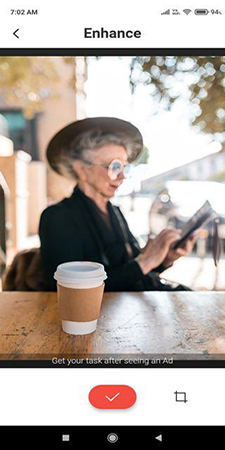
2단계:그런 다음 이미지 갤러리에서 개선하려는 이미지를 선택하라는 메시지가 표시됩니다. 그런 다음 인터페이스 하단에 표시되는 빨간색 체크 표시를 클릭할 수 있습니다. AI 알고리즘을 활성화하여 사진을 향상시킵니다.
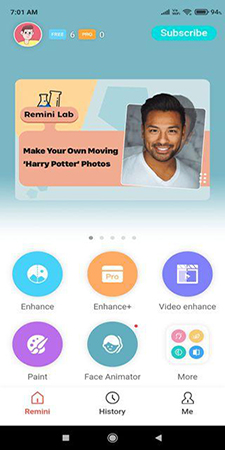
3단계:이제 원본 사진과 향상된 버전의 사진을 비교할 수 있습니다. 이 비교를 통해 툴이 얼마나 효과적이었는지 확인할 수 있습니다.
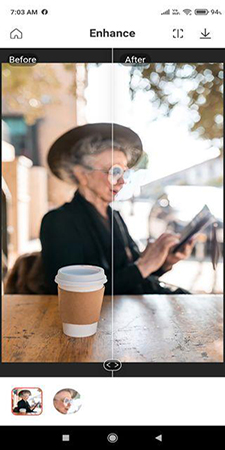
4단계:출력이 마음에 들면 간단히 저장할 수 있습니다. 저장된 이미지는 전화기의 사진 갤러리에서 사용할 수 있습니다.
Remini Photo Enhancer PC 버전은 아직 없습니다. 그러나 PC의 사진을 향상시켜야 하는 상황이 있습니다. 여기서 Android 시뮬레이터를 PC에 다운로드하는 것을 생각할 수 있습니다. PC 내의 Android 전화기를 시뮬레이션하는 데 사용할 수 있습니다. 당신은 Remini Photo Enhancer를 안드로이드 시뮬레이터 내에 설치하고 그 기능을 사용할 수 있습니다.
Remini Photo Enhancer 리뷰를 통해 장단점을 알 수 있습니다. 우리는 앱의 가장 일반적으로 언급되는 장점과 단점을 공유하겠습니다.
Remini Photo Enhancer 앱은 확실히 당신의 사진의 질을 향상시키는데 좋은 옵션입니다. 하지만 상대적으로 비쌀 수 있습니다. 거기서 Remini Photo Enhancer 같은 앱을 찾을 수 있습니다. 그런 사진증진제를 찾아보다 보면 HitPaw FotorPea를 알게 될 것입니다.
HitPaw FotorPea는 사진의 해상도와 품질을 향상시킬 수 있는 무료 도구입니다. 사진 종류에 상관없이 이 프로그램을 사용하여 사진의 품질을 향상시킬 수 있습니다. 그것은 사진의 품질이 떨어지지 않도록 할 것입니다.
HitPaw FotorPea를 사용하여 자동 사진 개선을 얻을 수 있습니다. 따라서 이미지를 개선하기 위해 수작업을 수행할 필요가 없습니다. 이것은 당신에게 사용하기 쉬운 사진 편집 경험을 제공합니다.
HitPaw FotorPea의 업그레이드는 인공지능 시스템을 기반으로 합니다. 따라서 사진 편집으로 긍정적인 효과를 얻을 수 있을 것으로 기대해야 합니다. 미리보기를 통해 사진의 품질을 비교할 수도 있습니다.
다음은 HitPaw FotorPea의 도움을 받아 이미지를 업그레이드하려는 경우 따라야 하는 단계를 간략히 설명합니다.
2단계:HitPaw Photo Editor를 시작하고 이미지를 엽니다.
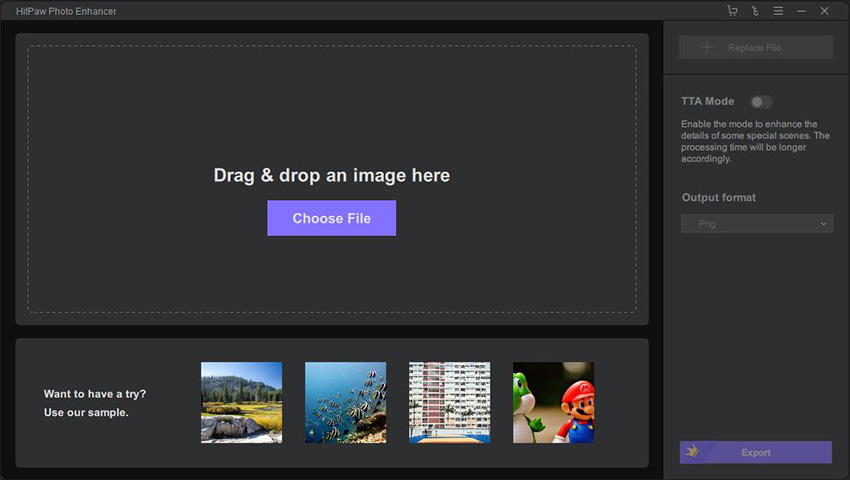
3단계:사진 향상을 시작하려면 미리보기 버튼을 클릭하고 몇 초간 기다립니다.
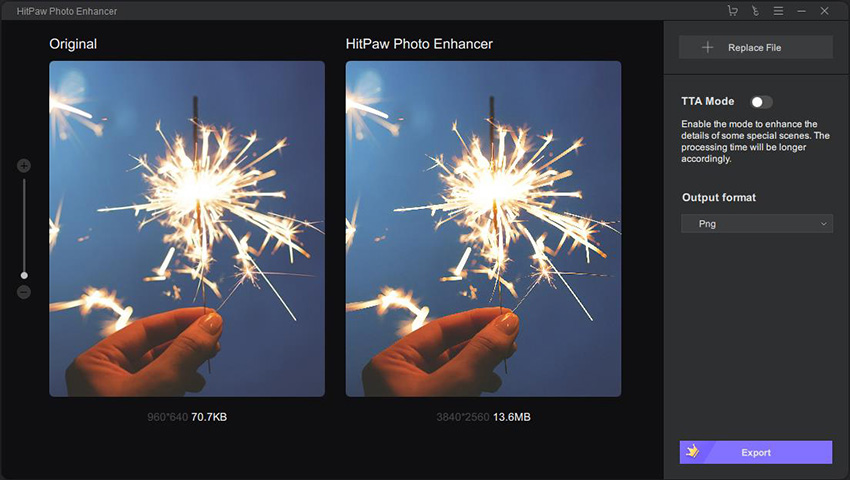
4단계:그런 다음 개선 전 사진과 개선 후 사진을 비교할 수 있습니다. 원하는 경우 내보내기를 클릭하여 저장합니다.
이 가이드를 통해 레미니 에디터 사진 강화제가 무엇인지 완벽하게 이해했습니다. 비록 그것이 유망한 결과를 전달할 수 있다고 해도, 당신은 앱에만 제한해서는 안 됩니다. 작업을 완료하는 데 사용할 수 있는 다른 유사한 도구를 살펴볼 가치가 있습니다. HitPaw 사진 강화제와 같은 도구를 사용할 수 있습니다.



여기에서 토론에 참여하고 의견을 공유하세요.
코멘트를 남겨주세요
HitPaw 기사에 대한 리뷰 작성